【Microsoft Azure 的1024种玩法】一.一分钟快速上手搭建宝塔管理面板
简介
宝塔Linux面板是提升运维效率的服务器管理软件,其支持一键LAMP/LNMP/集群/监控/网站/FTP/数据库/JAVA等100多项服务器管理功能。今天带大家一起学习的内容为一分钟快速上手搭建宝塔管理面板~大家快来围观吧~
操作步骤
一.创建Virtual Machines
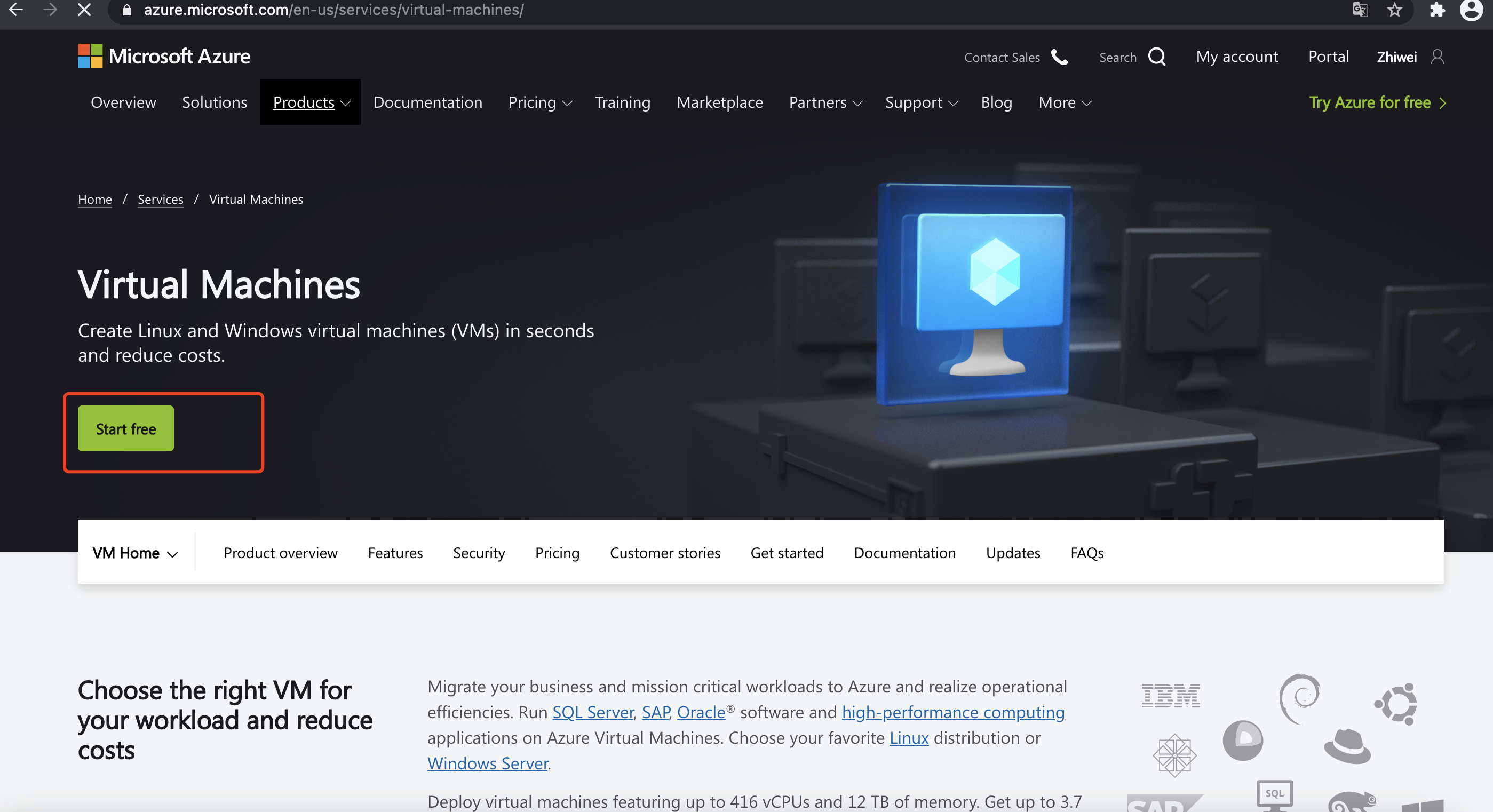
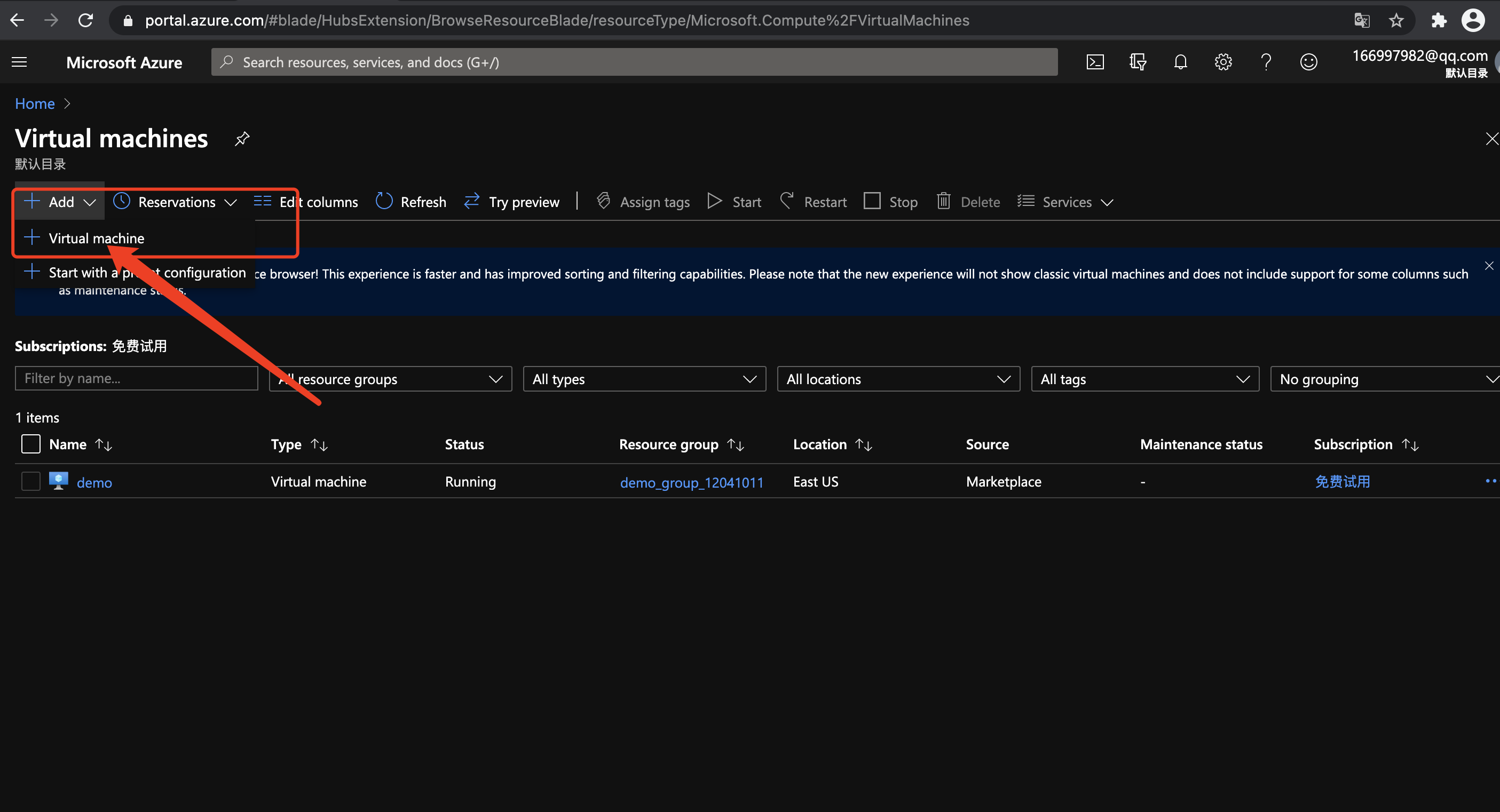
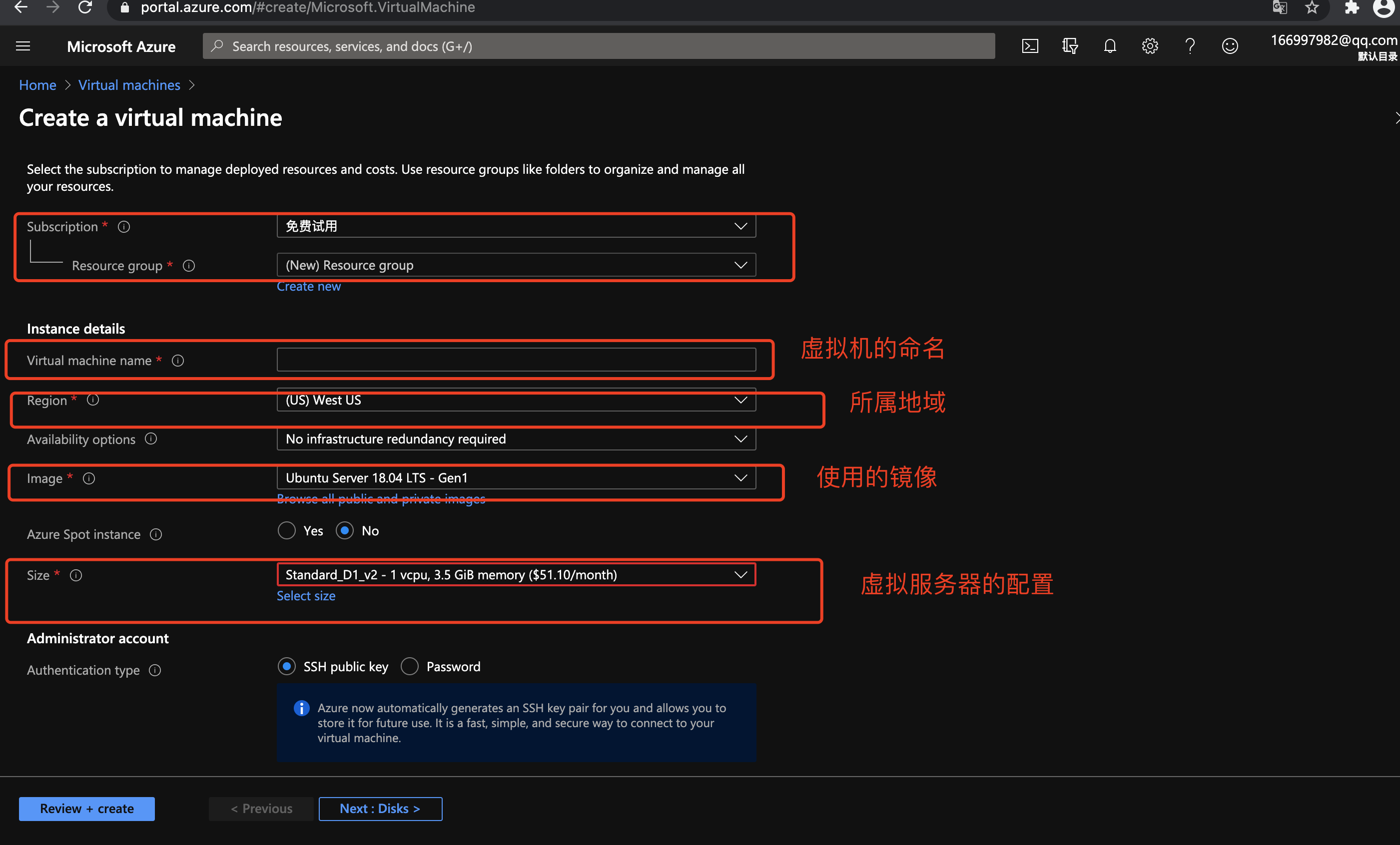
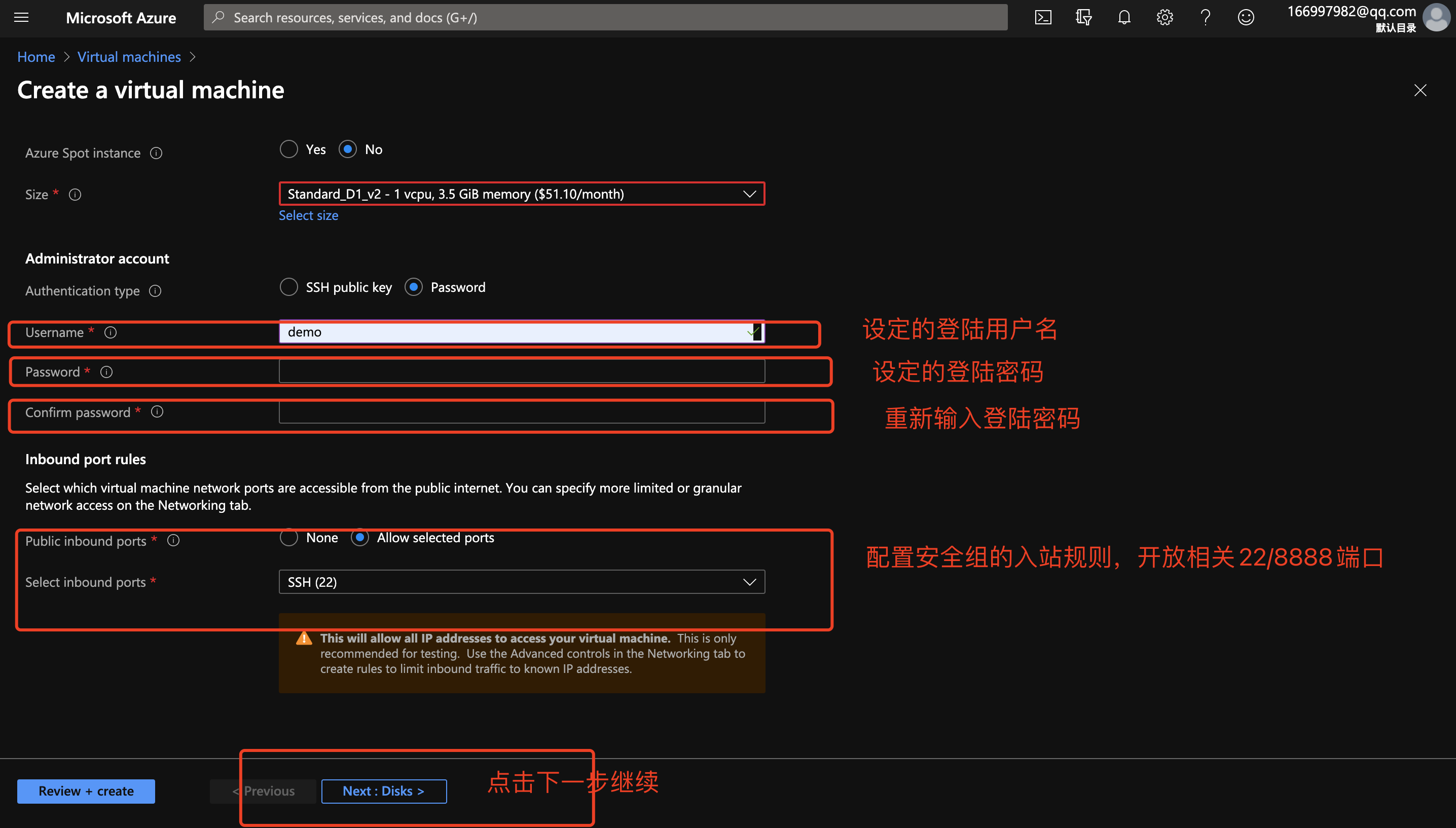

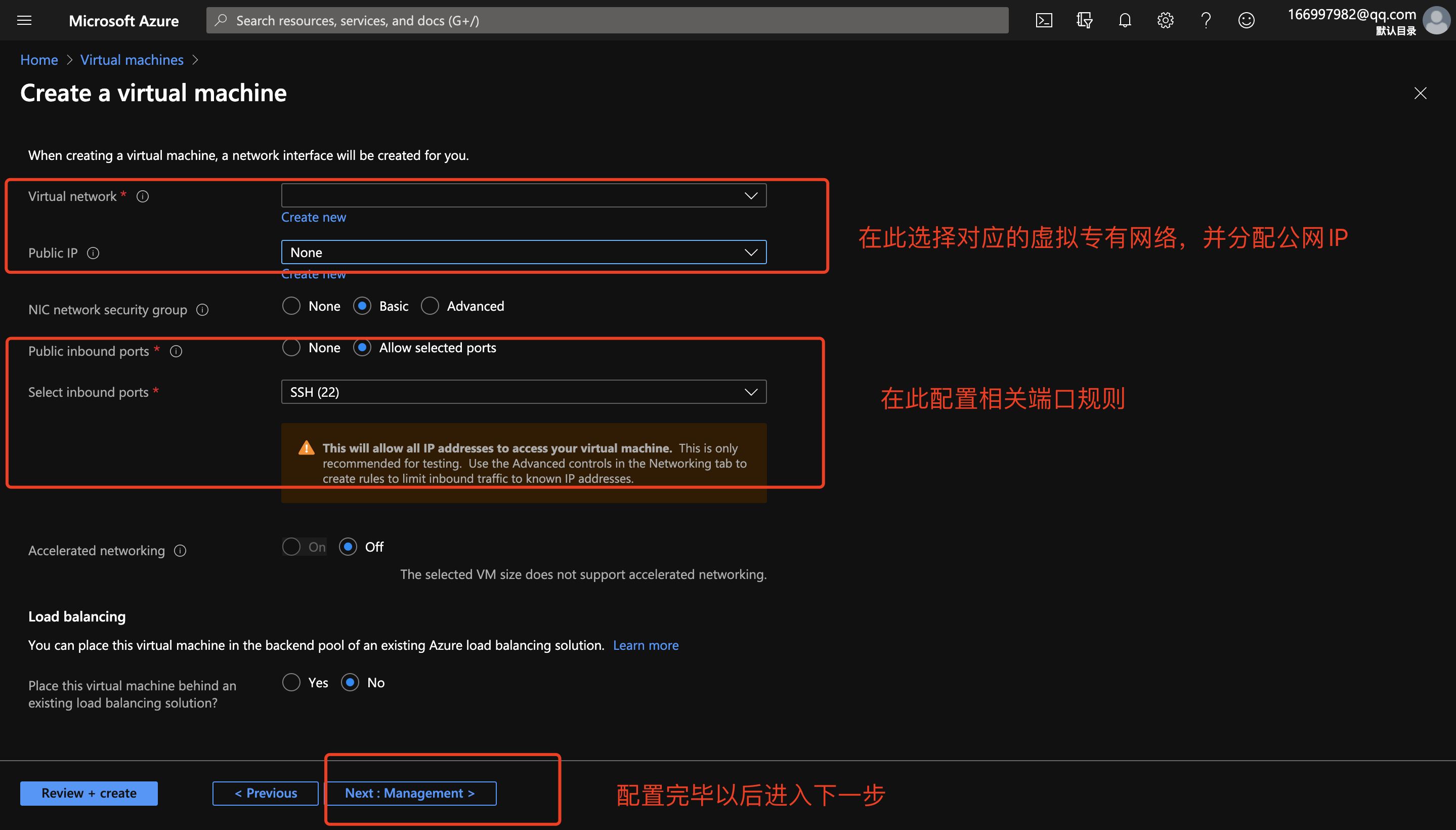
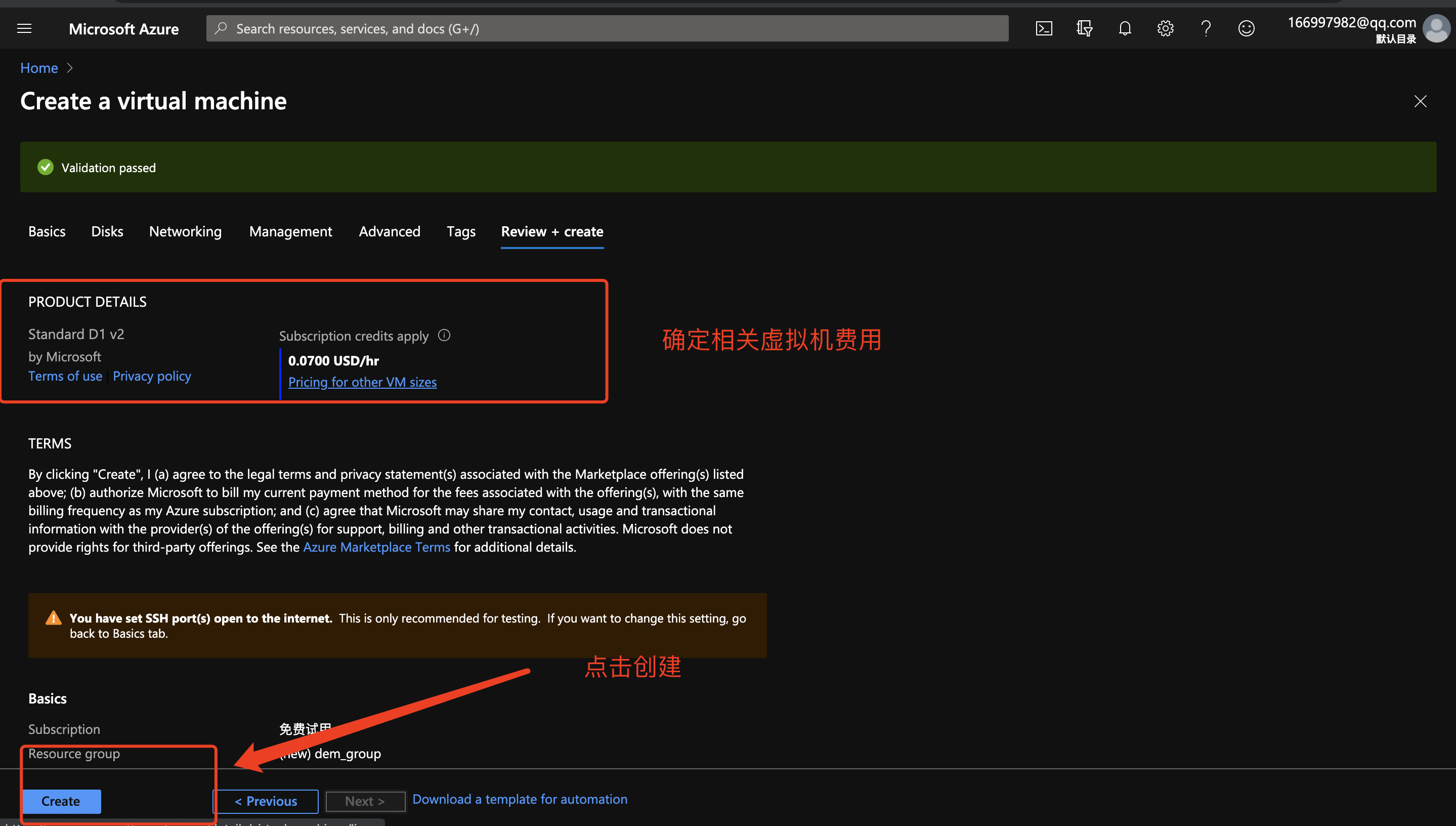

二. 远程连接云服务器
2.1.使用远程工具登陆到服务器中
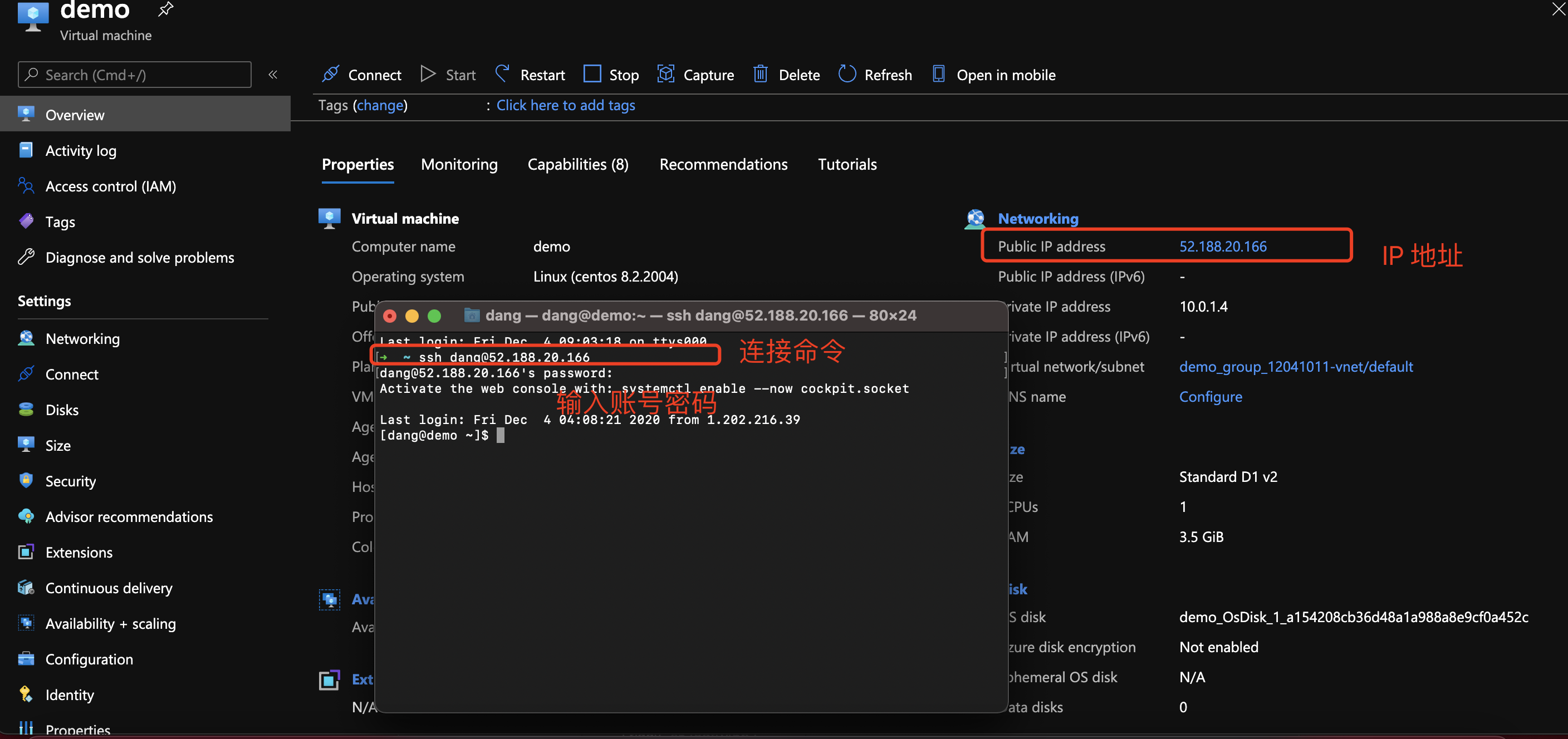
三. 搭建BT集成环境
3.1 安装BT环境
①输入以下命令安装BT环境
yum install -y wget && wget -O install.sh http://download.bt.cn/install/install_6.0.sh && sh install.sh
当显示“Complete!”或者“完毕”以后代表执行成功,如下图所示
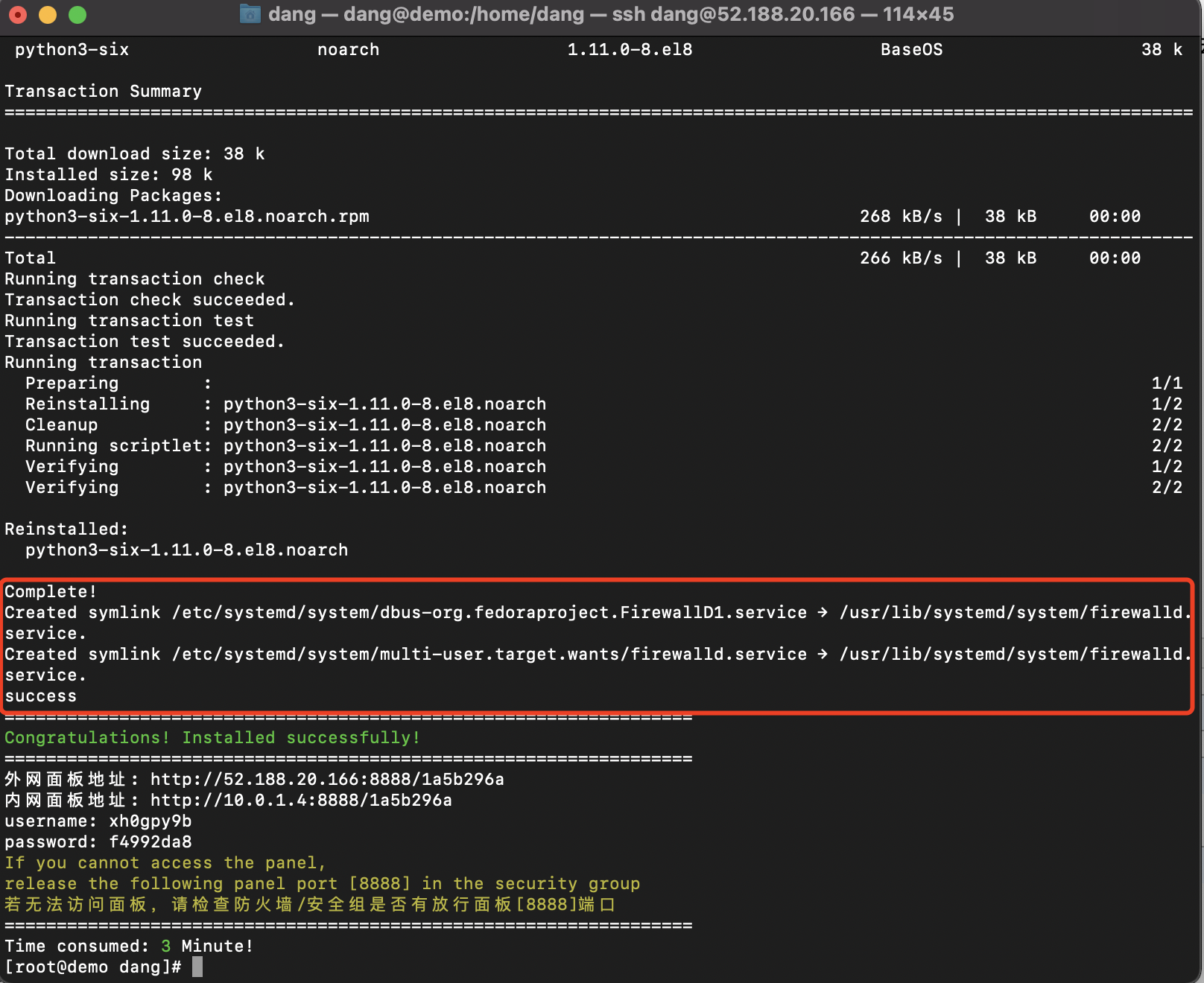
3.2 访问BT页面
①打开浏览器,在浏览器中输入服务器中产生的Bt-Panel地址,访问进入宝塔页面

注:若是访问链接地址没有反应,请查看virtual Machines的8888号端口是否正常开放,若没开放,请参考下图进行开启8888号端口
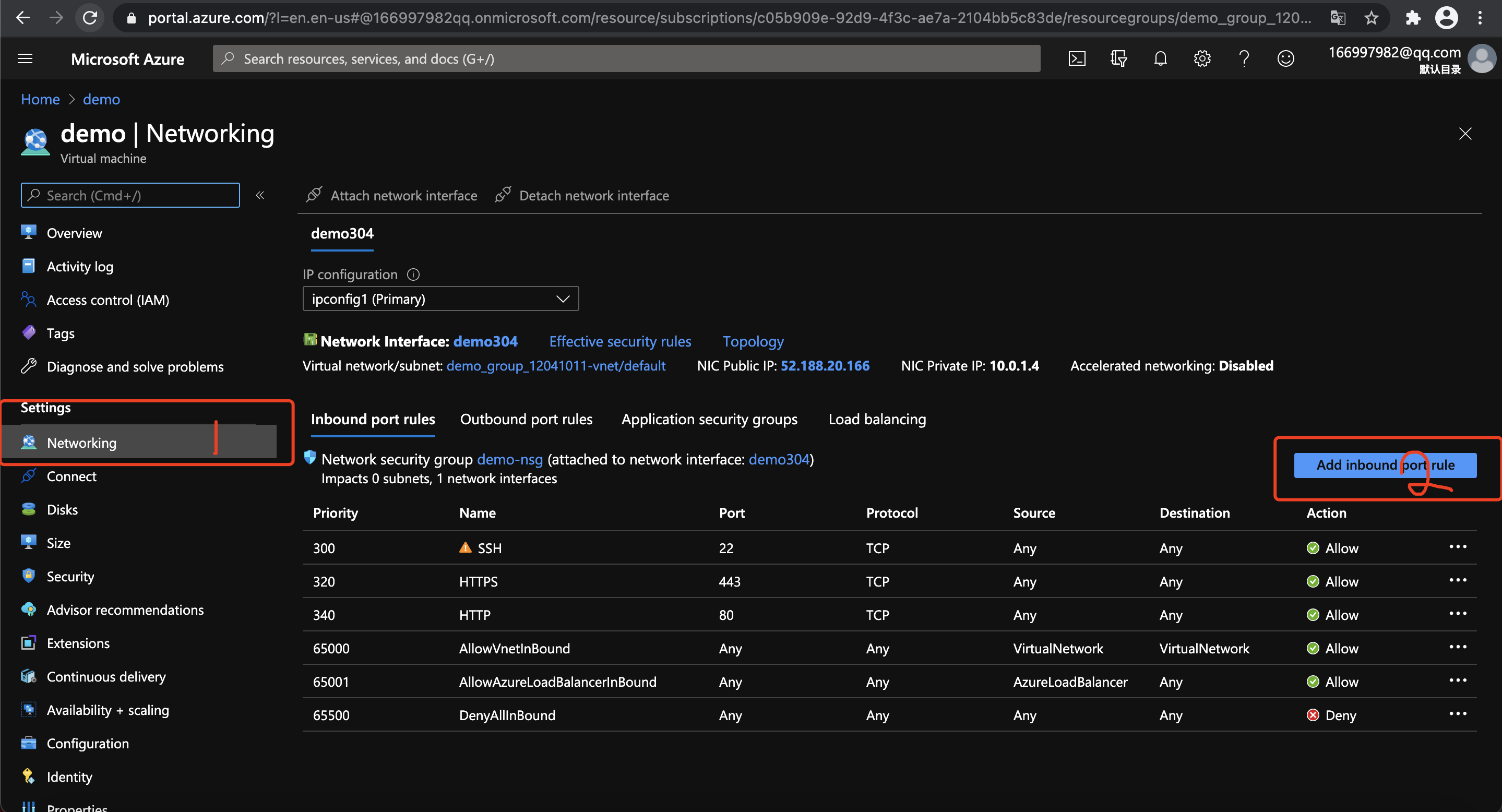

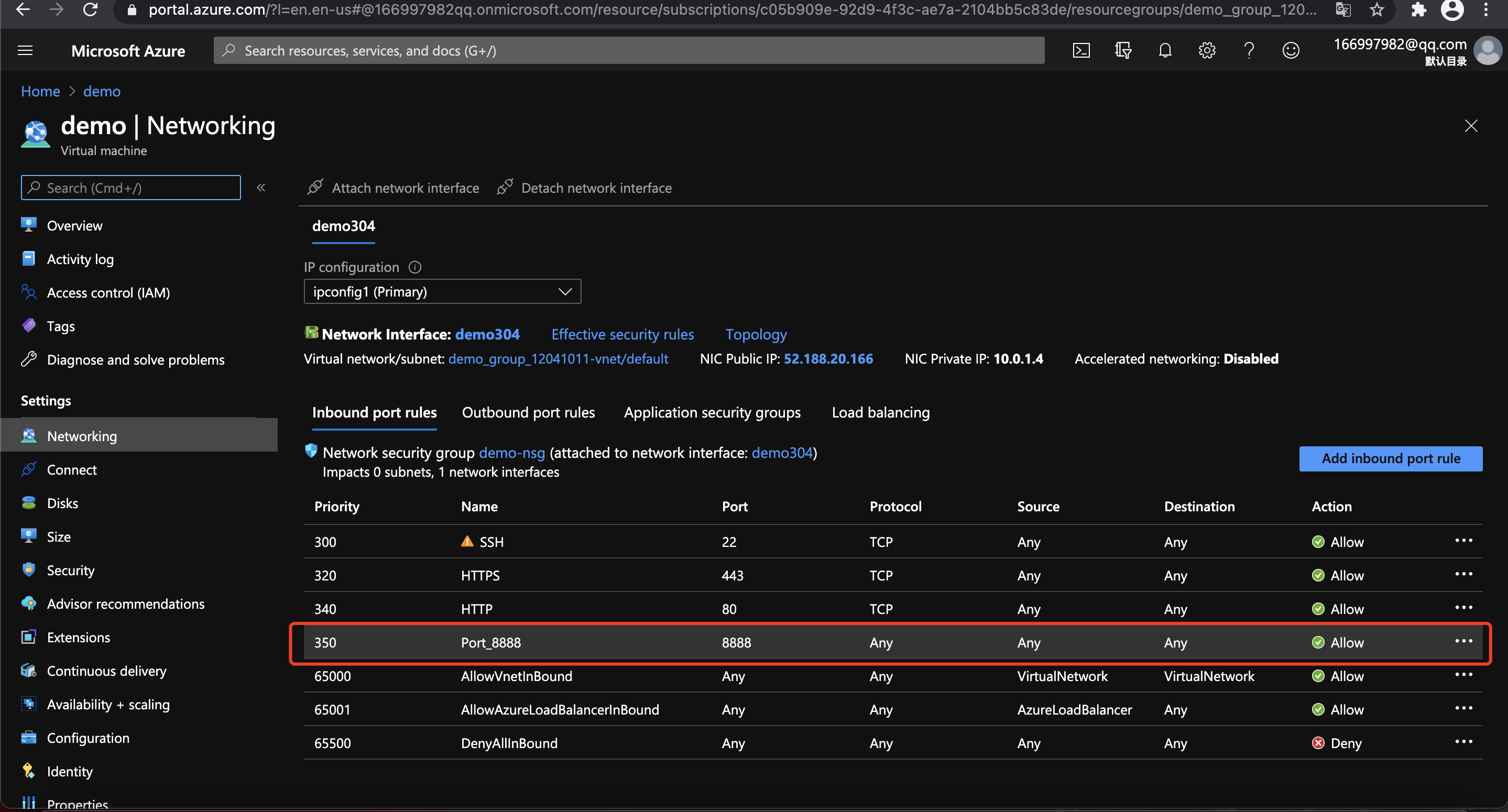
②在此输入上述的Username以及password,并点击登陆
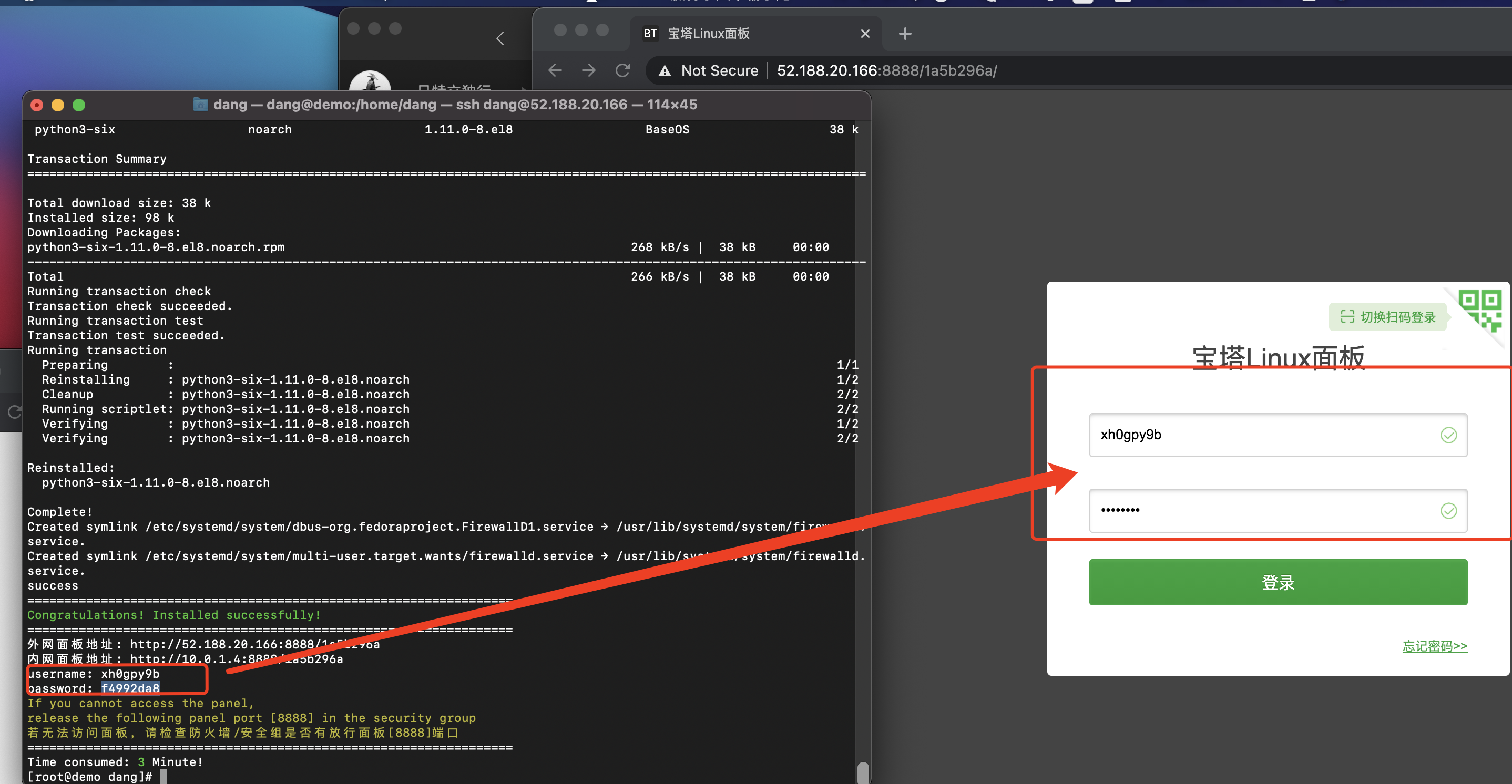
③ 我们点击“我已同意"用户协议》" 并点击进入面板
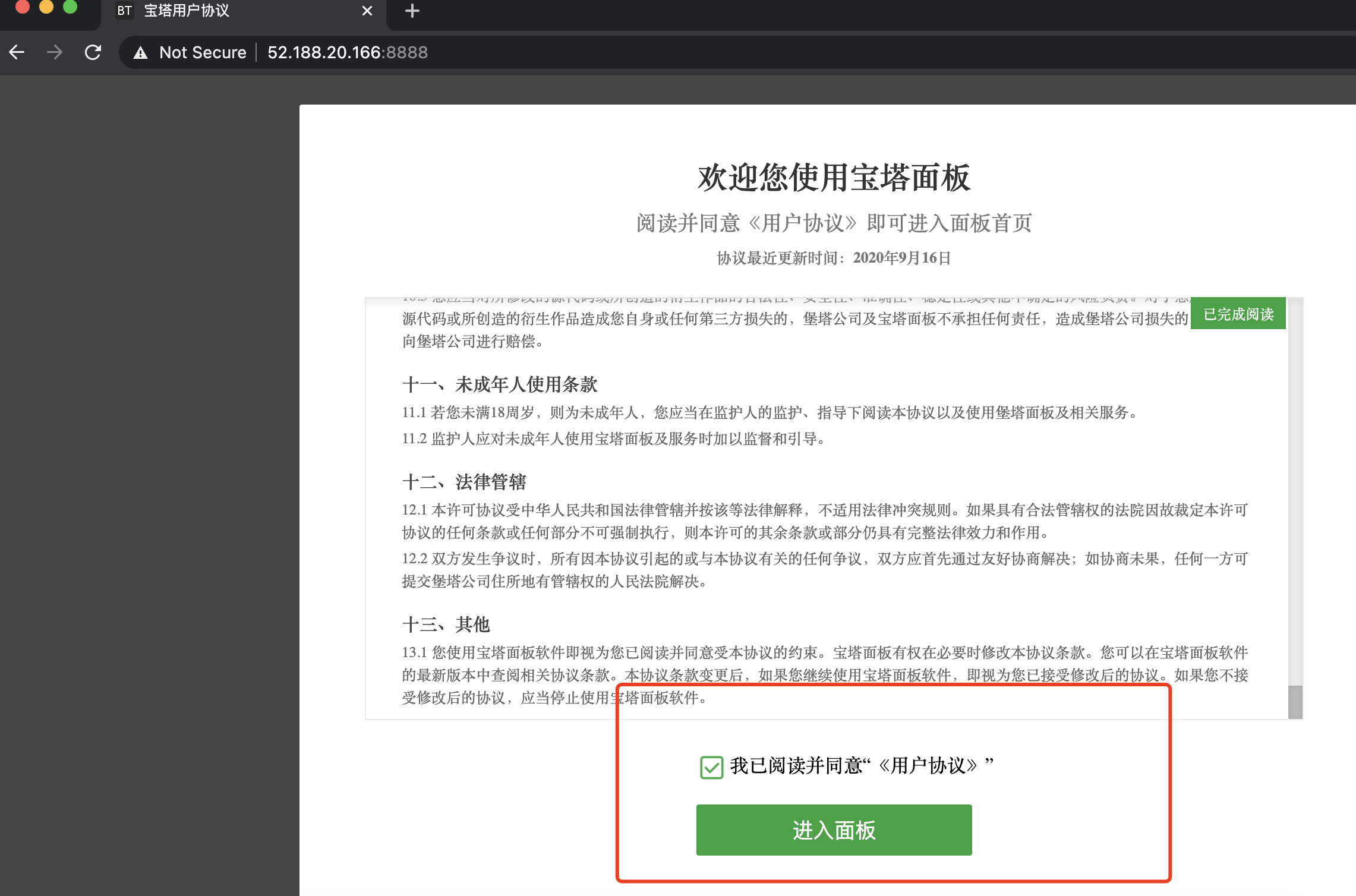
3.3 安装推荐套件
①在推荐安装套件中,选择PHP版本为PHP 7.2 并点击“一键安装”
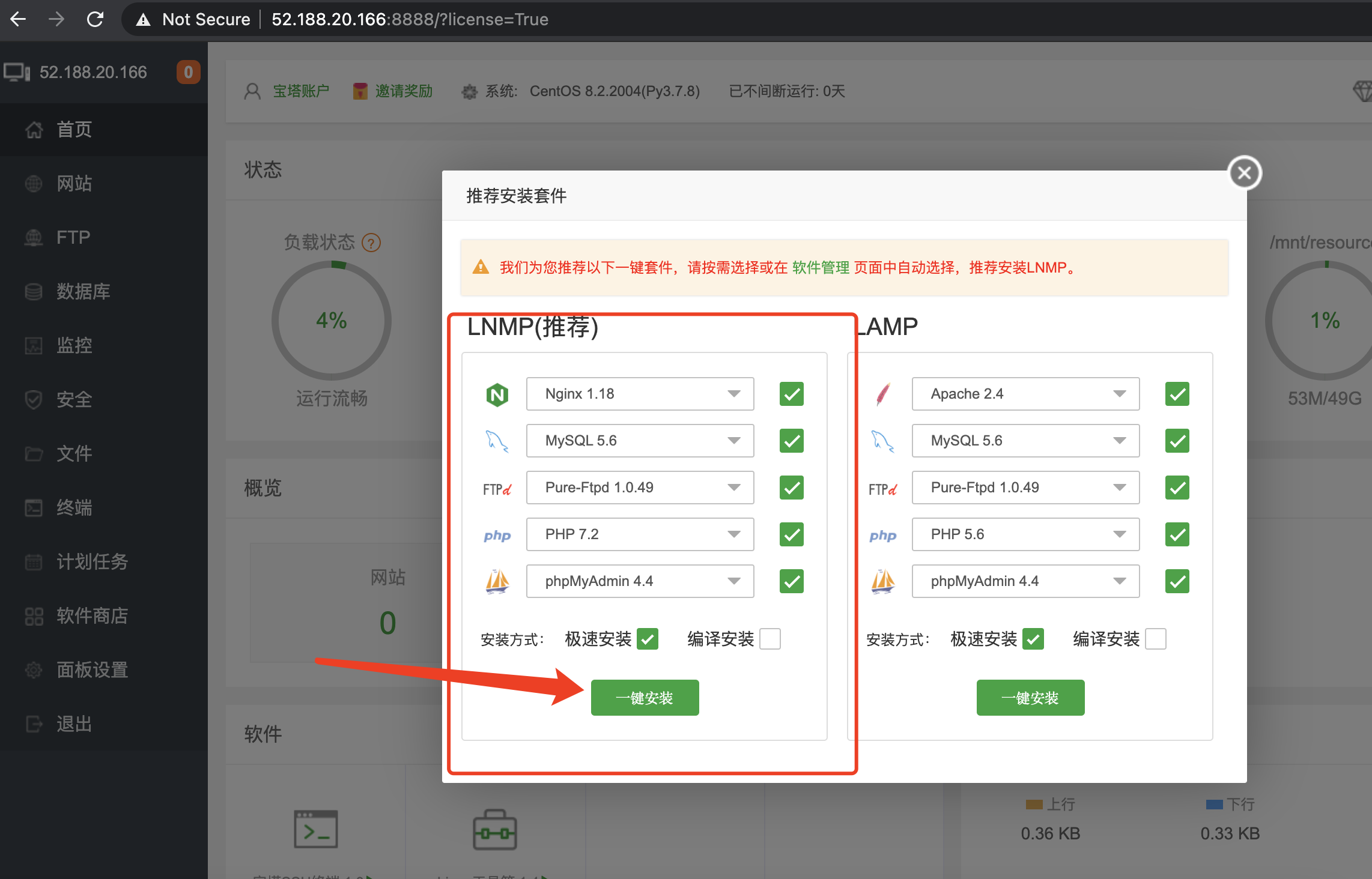
安装相关集成服务中....
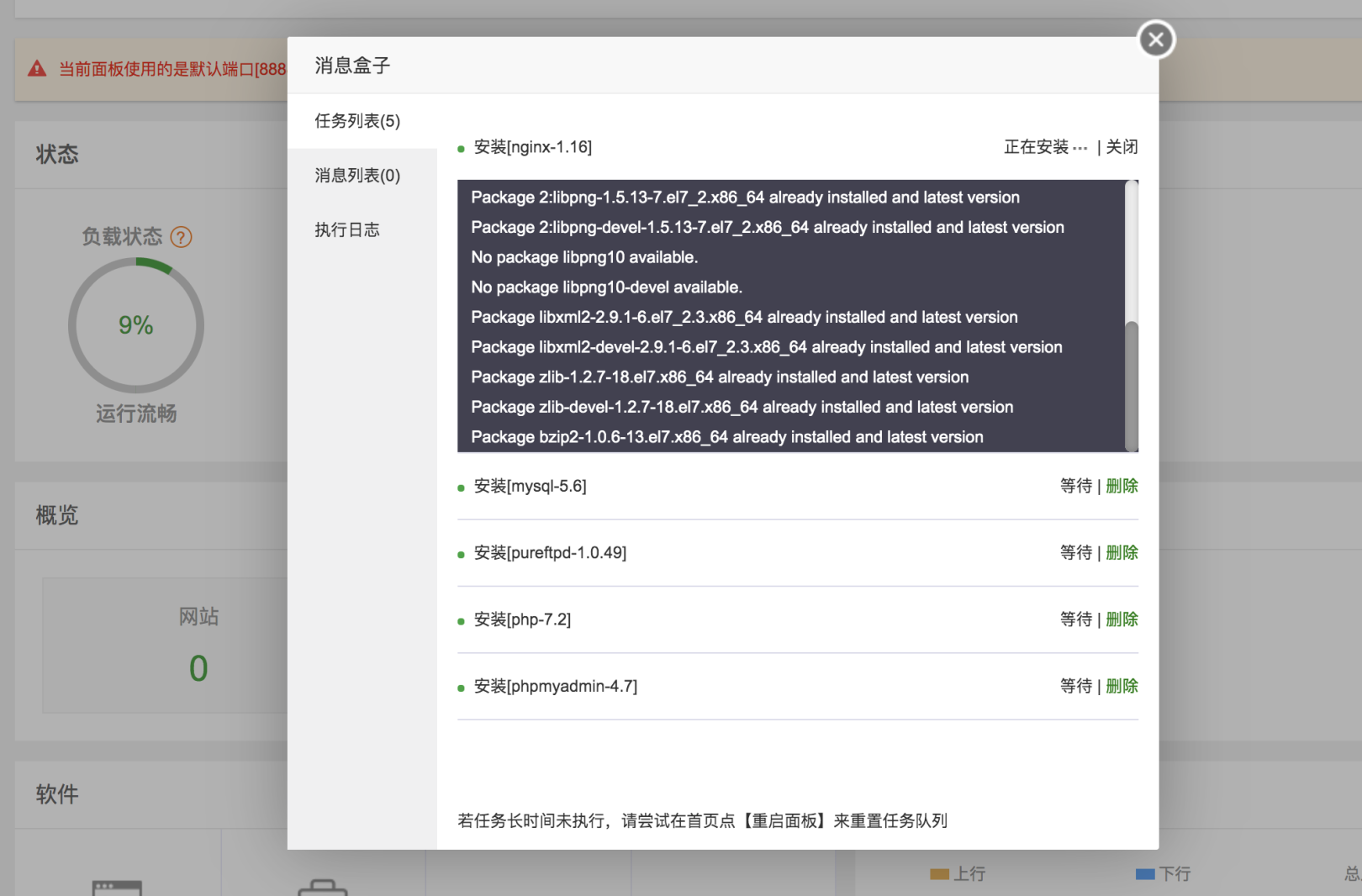
3.4 添加配置站点
①在网站-添加站点-添加对应的绑定的域名(此处根据自己实际情况而定)
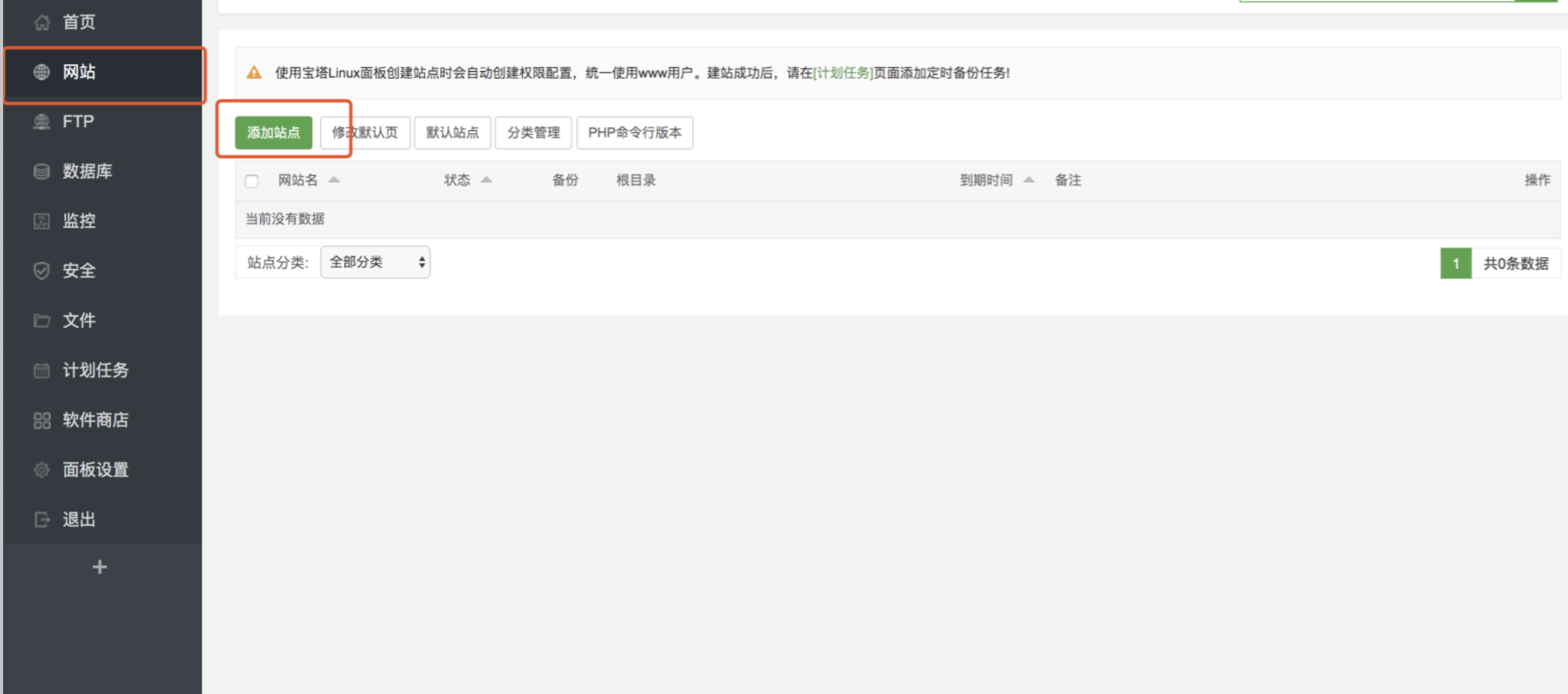
②在域名一栏填写你自己绑定的域名(此处以t.hcctf.cn为例),并选择创建MySQL数据库,点击提交(保存数据库用户名和密码等)。
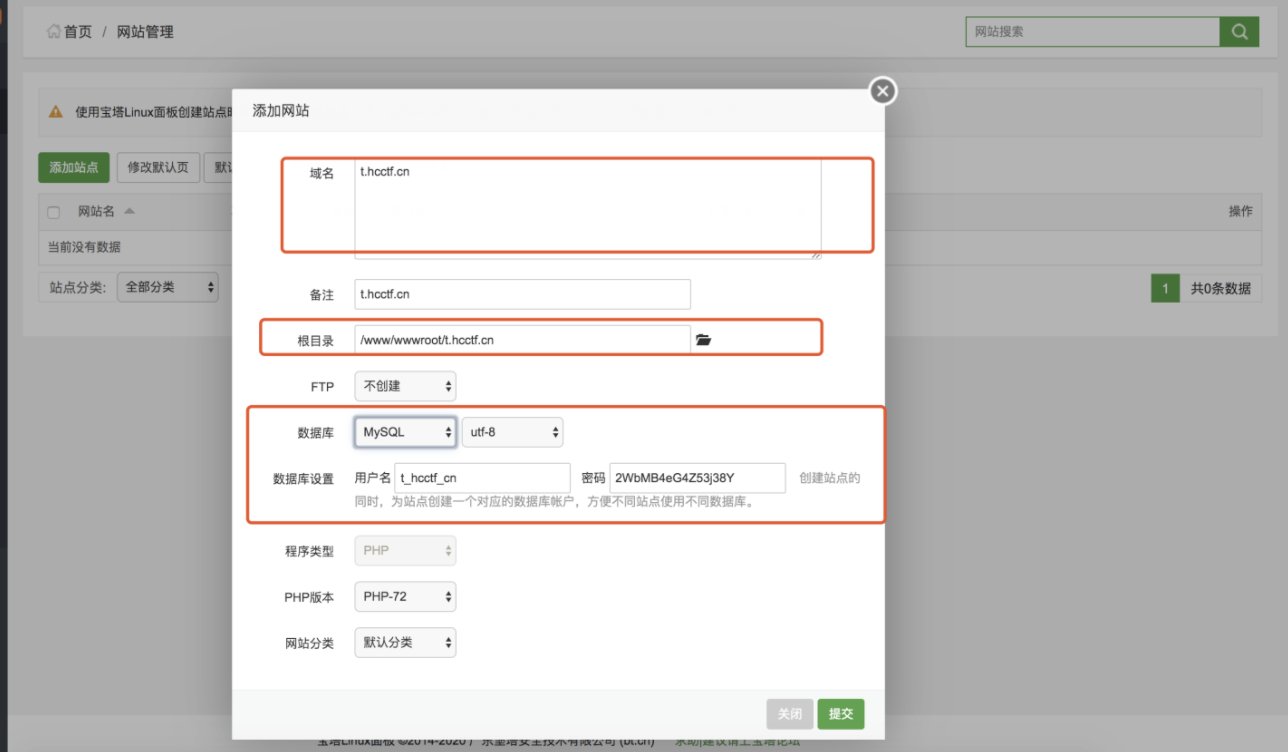
③ 成功创建站点以后,如下所示
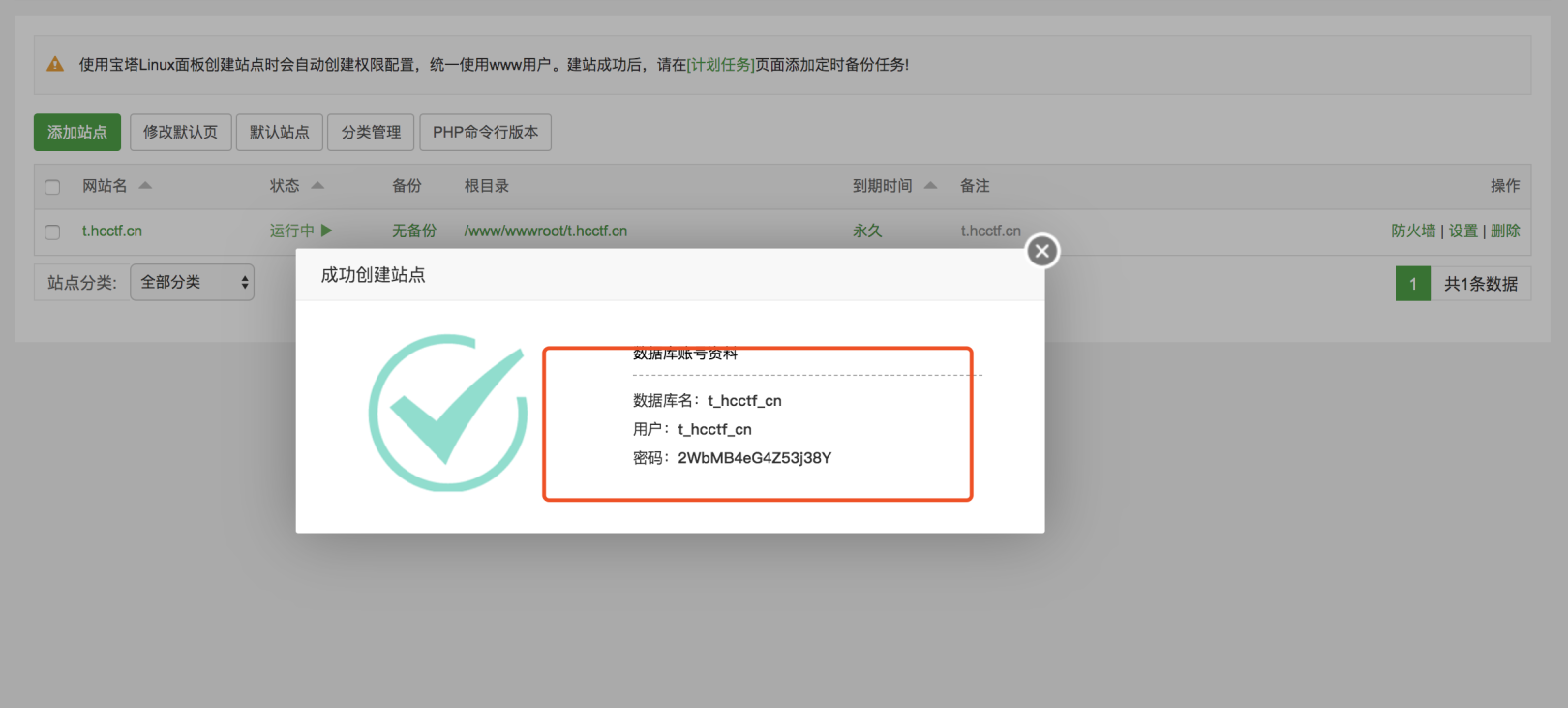
3.5 上传网站源码文件
通过控制面板的方式将我们自己部署的源码文件上传到我们网站的根目录下,此处的根目录的路径为/www/wwwroot/t.hcctf.cn 小伙伴们自己要上传的时候一定要根据自己实际的目录去上传哦~
①点击下图根目录所在位置,进入文件上传页面
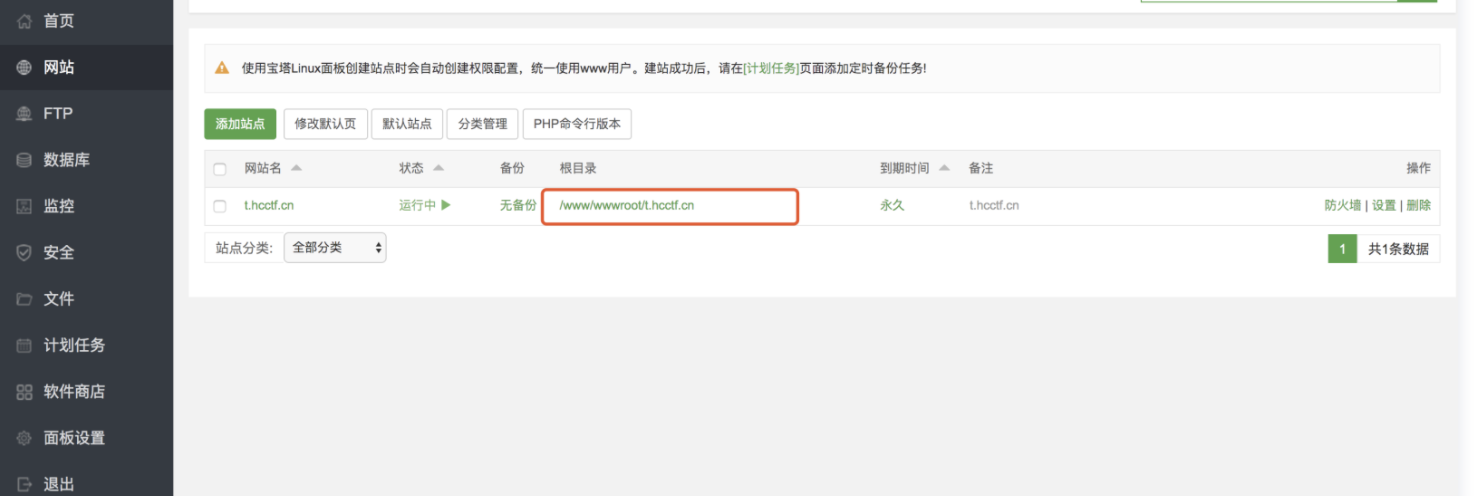
②点击“选择文件”选项,选择要上传的源码文件
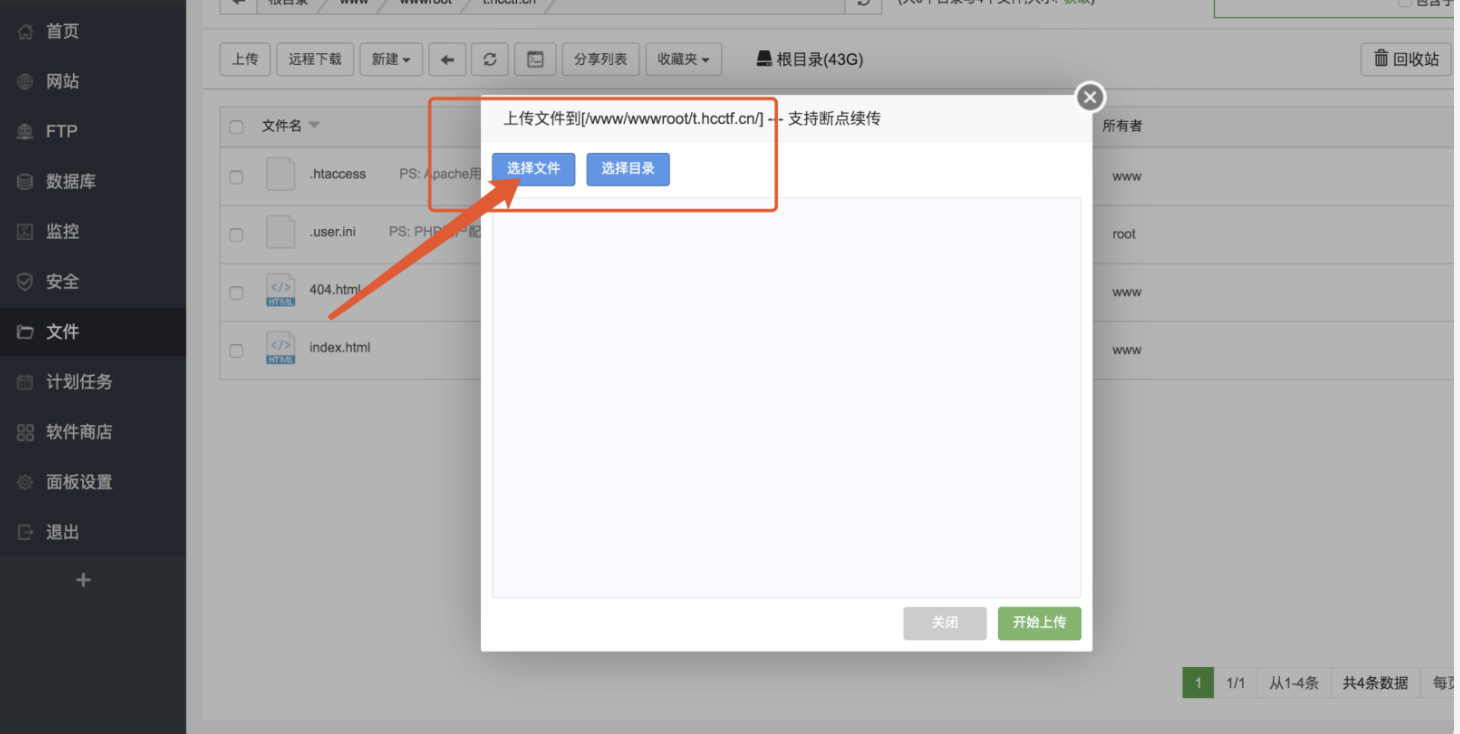
③点击“开始上传”上传文件
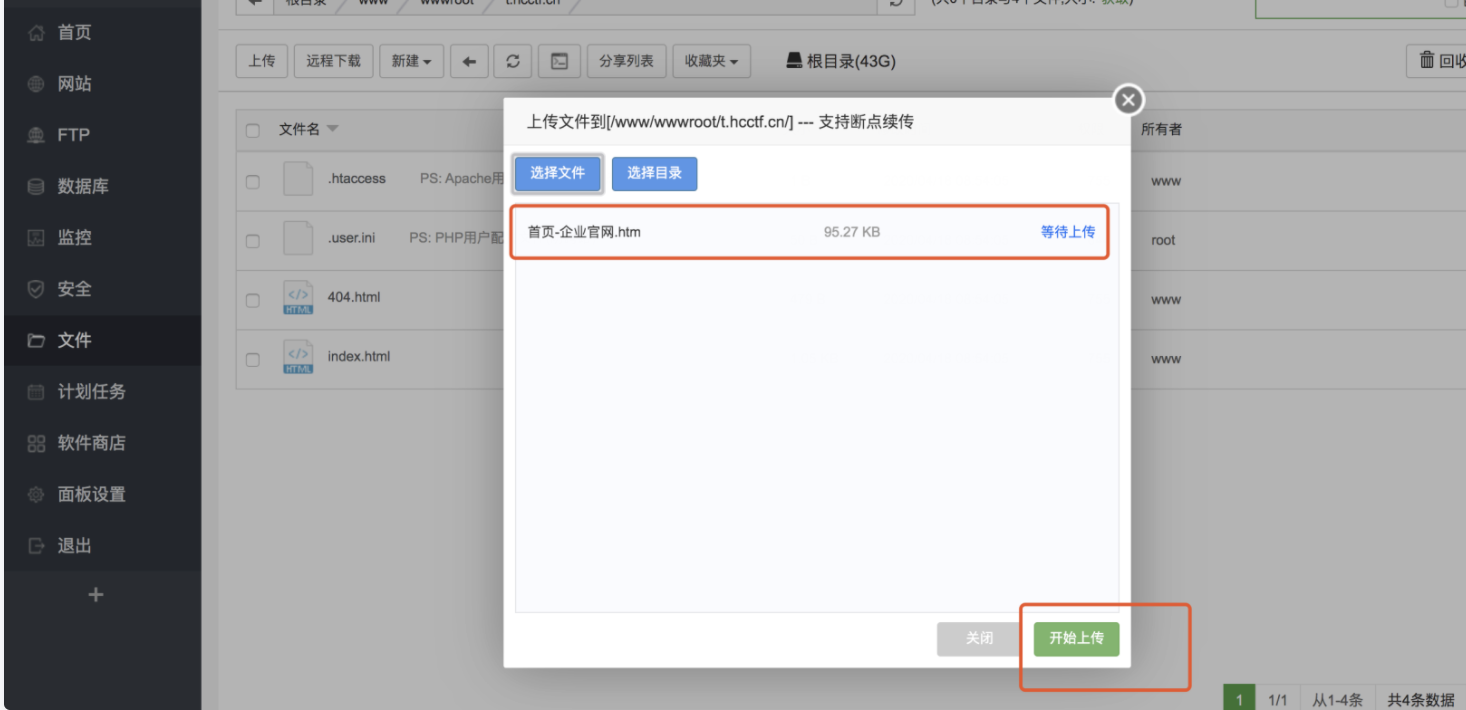
如下图,文件已上传完毕~
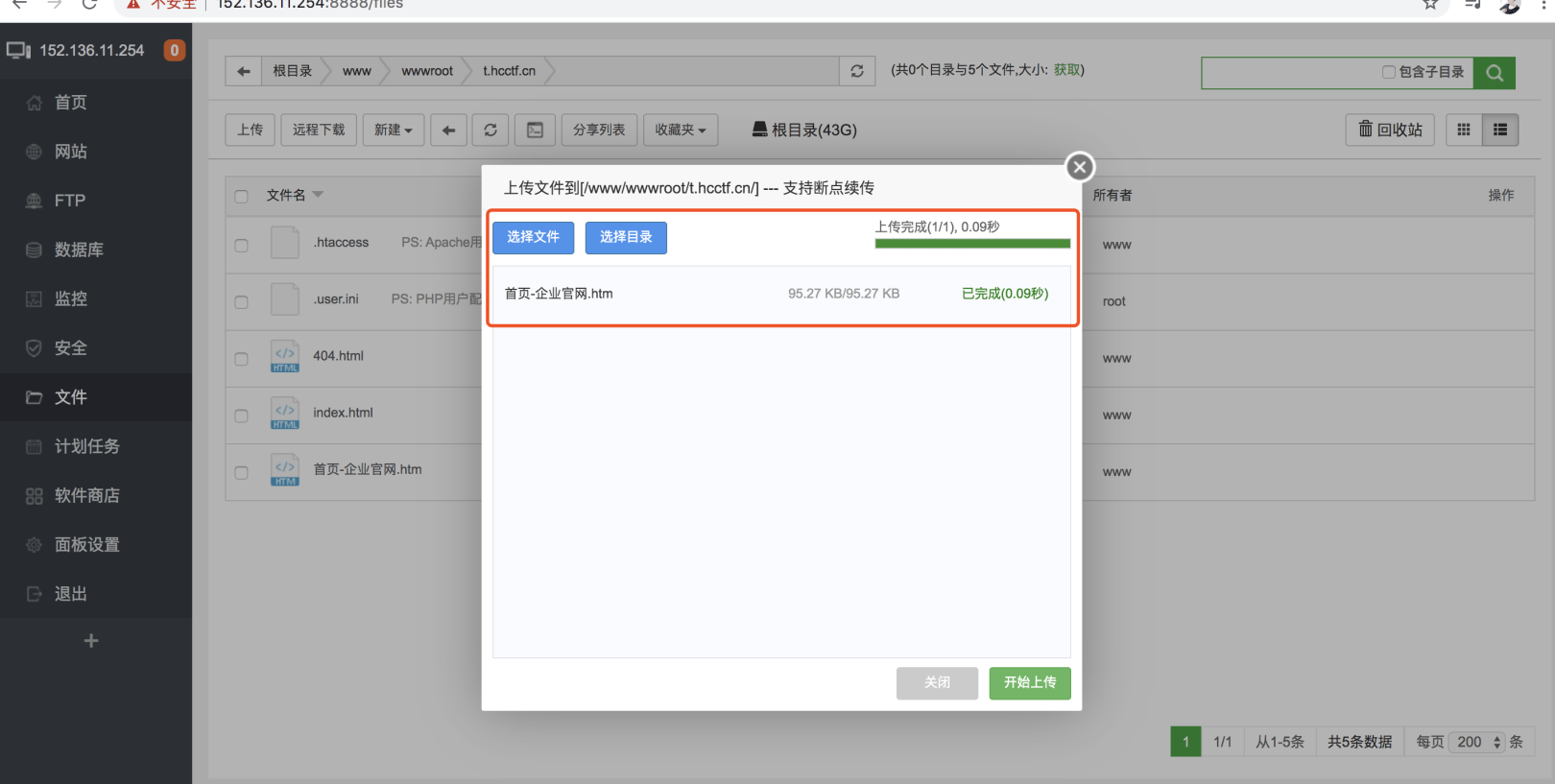
3.6 访问Web站点
上传源码文件完毕以后,我们在浏览器中输入我们在宝塔页面添加的域名地址进行访问我们的网站
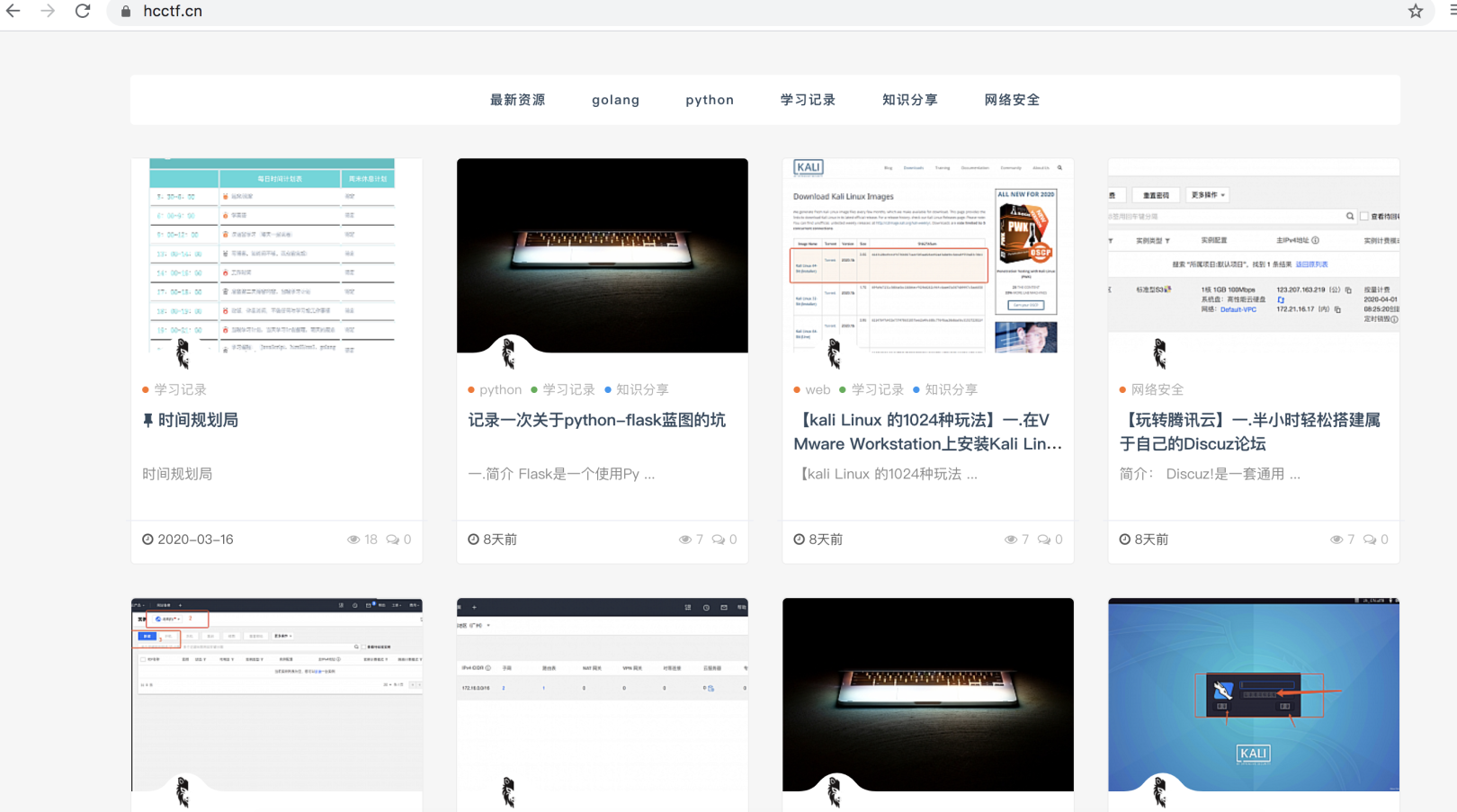
至此,我们已实现了在Microsoft Azure上一分钟快速上手搭建宝塔管理面板~你有没有get到这个知识呢?


